Сколько не покупай винчестеров, все равно свободного места будет мало и предупреждения о нехватке свободного места на винчестере (Hard Disk is Full, Low Disk Space и т.д.) — явление не такое уж и редкое.
Ведь еще вчера места было полно. Кто занял свободные мегабайты ? Программы для анализа занимаемого на винчестере места служат как раз для того, чтобы помочь в этом разобраться. Итак:
DISKData
DISKData 3.3.2
Созданное в стиле проводника приложение для анализа занимаемого на диске места. Позволяет выбрать диск или папку для анализа содержимого и вывода результатов в стиле отчета,
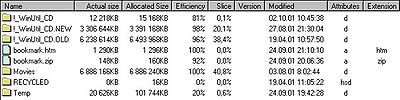
или линейной диаграммы. На круговой диаграмме отражаются до десяти наибольших по объему папок.
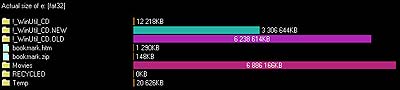
Показывает размер директорий, занимаемых на винчестере с учетом и без учета потерь из-за размера кластеров, в процентах от общего места на винчестере, потери из-за кластеризации в процентах, версию файлов (только для EXE и DLL), дату и атрибуты директорий. А также показывает суммарный отчет в виде круговой диаграммы.
Что занимает место на диске? Как узнать размер папок ?
По желанию пользователя программа показывает свободное место как папку «Free Space», файлы как папку «Files», размер в мегабайтах, подключенные диски, спрячет пустые папки. Окно настроек программы показано ниже.
DiskSpace Explorer Home Edition
DiskSpace Explorer Home Edition 3.0
Программа, позволяющая пользователю профессионально управлять местом на диске, работает под все платформы Windows (начиная с Windows 95). Окно программы вертикально разделено на две части. В левой части находится дерево каталогов отсканированных дисков с ниспадающим меню выбора дисков, а справа информация о выбранном диске или подкаталоге, расположенная на пяти закладках.
Первая закладка показывает интерактивную круговую диаграмму, которая отражает информацию о выбранной директории. Диаграмма может быть использована для перехода в выбранную директорию щелчком мыши, щелчок вне диаграммы возвращает в исходную директорию. При наведении курсора на выбранную часть диаграммы показывается информация о выбранной директории (на рисунке выбрана директория «Program Files»). При нажатии на директории или папке правой кнопки мыши доступно контекстное меню проводника.
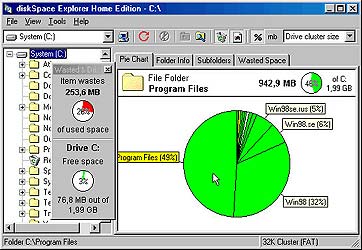
Вторая закладка показывает детальную информацию о выбранной в данный момент директории: размер реальный и занимаемый с поддиректориями и без, потерянное из-за кластеризации пространство, количество объектов (файлов и подкаталогов), длинное и короткое имя, дату создания, изменения, доступа, атрибуты, наличие файлов с атрибутами скрытый, системный и только для чтения, а также сжатых файлов.
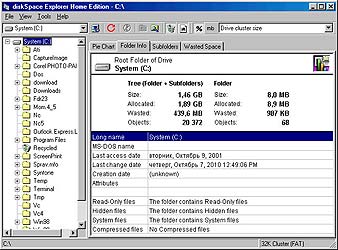
Третья закладка показывает детальную информацию о подкаталогах данного каталога. Доступна информация о размере (занимаемом и реальном), потере, процентном соотношении занимаемого места, количестве объектов, дате последнего использования и модификации. Вместо всех подкаталогов («All Folders» на картинке) могут быть выбраны для показа заданное количество наибольших по размеру подкаталогов или все подкаталоги с размером больше указанного. Программа также позволяет записывать эту информацию в файл отчета.
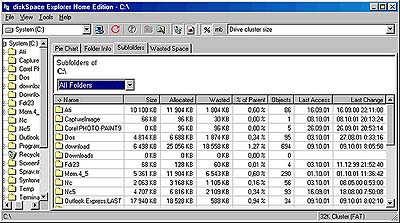
Четвертая закладка показывает потери из-за размера кластера, а также моделирует ситуацию с другим размером кластера, таким образом можно прикинуть выгоды от перехода на другую файловую систему или смены размера кластера.
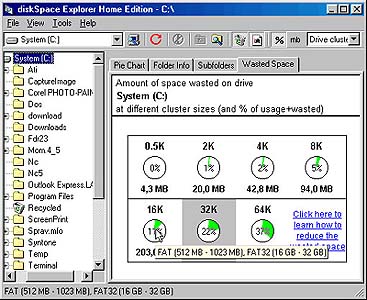
Информацию о потерянном месте можно также посмотреть в отдельном окне, которое может располагаться поверх других окон (как на первом скриншоте).
Пятая закладка доступна только для подкаталогов. Она создана для освобождения свободного места одним из указанным ниже способов: архивация (формат zip), перенос информацию в другое место или ее удаление.
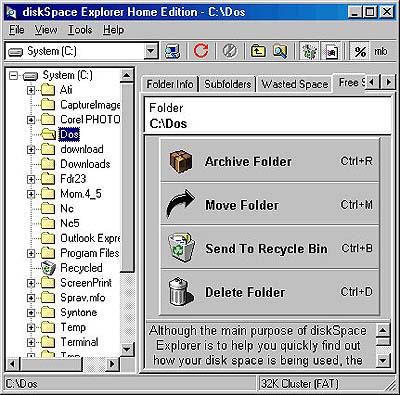
diskSpace Explorer позволяет копировать диаграмму в файл или в буфер обмена в векторном или растровом формате. Возможна также запись в файл подробного отчета с информацией, указанной во всех закладках. Программу можно запускать с параметрами командной строки.
FullDisk
FullDisk 4.6
Довольно простая программка. Показывает линейные и круговые диаграммы выбранного диска или папки. При двойном щелчке мыши по папке на диаграмме осуществляется переход в выбранный каталог с пересчетом занимаемого места находящихся в нем файлов и подкаталогов.
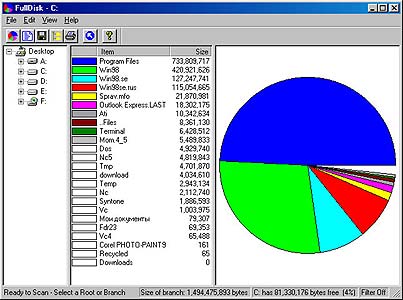
В дополнение к перечисленным выше функциям есть возможность задать маску файлов по времени создания в заданном интервале, а также сохранять в файл полные названия найденных файлов вместе с путями.
SmartDir
SmartDir 5.0
Программа разительно отличается от остальных, описанных в этой статье отсутствием диаграмм. Все, что она выдает — это отчеты на заданную тему. Запуск программы начинается с выбора типа отчета:
File Listing (#File Listing) (список файлов);
Directory Size(#Directory Size) (размер директорий);
Large Files (#Large Files) (большие файлы);
Deletion Candidates (#Deletion Candidates)(кандидаты на удаление);
Time Range (#Time Range) (в диапазоне дат), список файлов, созданных в заданном диапазоне времени.
File Listing — создание списка файлов, удовлетворяющих заданным условиям. Выбор файлов осуществляется по типам файлов, к которым привязаны расширения. В программе уже заложены основные типы файлов: bat, dll, doc, exe, xls и другие. Можно задавать свои типы, причем одному типу может принадлежать несколько расширений.
Как видно из рисунка в отчет может быть включена информация о скрытых и системных файлах, а также о самих каталогах и находящихся в них подкаталогах. Отчет может состоять из следующих полей: имя, дата изменения, размер, атрибуты, дата создания, дата открытия (доступа), владелец (если есть), имя компьютера, компрессированный размер и процент сжатия (если есть). Сортировка в рапорте осуществляется по имени, типу, дате (модификации, создания, доступа), размеру, владельцу (если есть) в алфавитном и обратном порядке или без сортировки. Пример рапорта: линк .
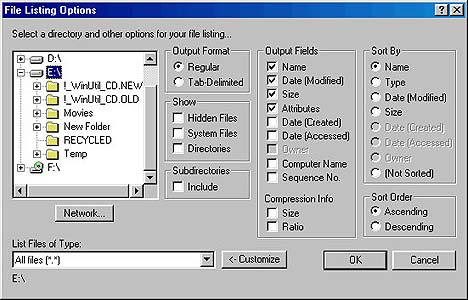
Directory Size — анализ места, занимаемого каждой директорией в заданном пути. Два типа рапортов: общий и детальный. Общий рапорт включает только общий размер и количество файлов и директорий. В детальный рапорт могут быть включены следующие поля: имя, количество файлов в директории, размер, процентное соотношение от общего числа занимаемого места, дата (модификации, создания, доступа), владелец (если есть), имя компьютера, а также размер в сжатом виде и процент сжатия (если есть). Примеры рапорта: общий и детальный .
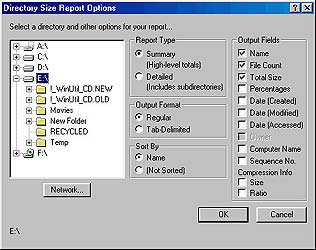
Large Files. В рапорт включены все файлы более заданного размера. Сортировка и доступные поля как в рапорте File Listing. Пример рапорта: линк .
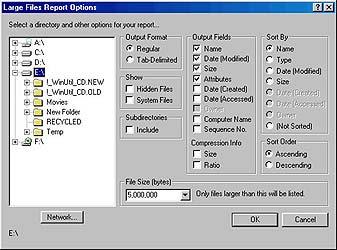
Deletion Candidates. Как ясно из названия и видно из рисунка, рапорт включает в себя информацию о временных файлах. К сожалению, к временным файлам могут быть отнесены только файлы, удовлетворяющие шести выбранным маскам, как показано на рисунке, и нельзя добавлять или задавать свои маски для файлов этих типов. Сортировка и доступные поля, как и в рапорте File Listing. Пример рапорта: линк .
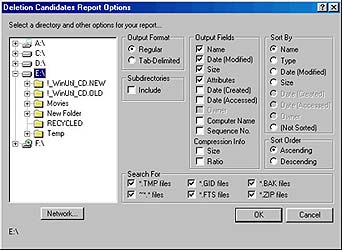
Time Range. В этом рапорте собирается информация о файлах, дата создания, модификации или доступа принадлежит заданному промежутку. В остальном как в рапорте File Listing. Пример рапорта (http://www.gavlockconsulting.com/samptr.txt).
Программа позволяет работать с подключенными сетевыми дисками. Для упрощения импорта рапорты также могут быть построчно пронумерованы, а значения в рапортах могут быть отделены символами табуляции (по умолчанию — пробелами).
TreeSize Professional
TreeSize Professional 2.4
TreeSize Professional — мощный менеджер занимаемого дискового пространства.
Меню View (Вид) программы разбито на несколько частей таким образом, что можно частично менять вид выводимых результатов.
На рисунке ниже показан вид Size (Размер), представленный права в виде круговой диаграммы (Pie Chart).
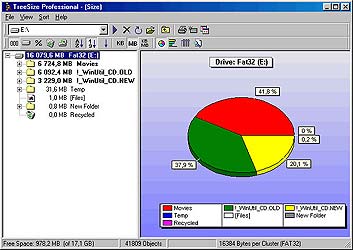
Так выглядит вид Bytes Allocated (Занимаемое место), представленный в виде линейной диаграммы (Bar Chart).
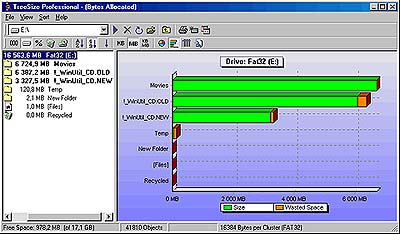
Ниже показан вид Percent (Проценты) с детальным списком (Detailed List). В списке указано имя директории, размер, количество объектов в папке (файлов и поддиректорий), занимаемое ими место, потерянное из-за кластеризации место, процентное соотношение, а также дата последнего доступа к директории и дата ее изменения.

Как видно из рисунка ниже вид этого списка настраивается. Возможно также добавление колонки для сжатых дисков (для NTFS) и колонки для указания владельца (для NTFS). Хочу сказать пару слов владельцам файловой системы NTFS.
Как уже было описано выше, при использовании компрессии на NTFS это будет отражено в отдельной колонке (если она будет выбрана для показа), а также отдельным цветом (настраиваемым в опциях). Для тех, у кого стоит Windows 2000 и есть sparse-файлы (большие файлы, используемые не полностью), TreeSize Professional воспринимает такие файлы как сжатые и показывает для них степень сжатия, в тоже время указываемое свободное дисковое пространство на самом деле может быть больше, т.к. неиспользованные места таких файлов при анализе свободного места не учитываются. Если у вас вместо какой-либо директории смонтирован другой диск или директория, то по желанию может быть показана как реальная, так и виртуальная картина дискового места.
На рисунке ниже показан вид Wasted Space (Потери), показывающий потери из-за кластеризации.
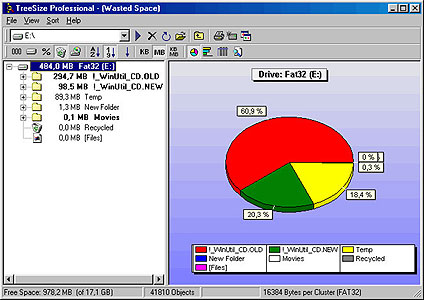
Вид CD-ROM Cluster Size (Размер кластера равен кластеру CD-ROM) предназначен для подготовки данных к записи на компакт-диск и оценки занимаемого на нем места, т.к. как правило, размер кластера на винчестере и на компакт-диске различны.
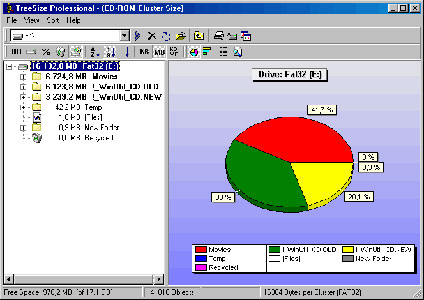
Вообще размер кластера для анализа дискового пространства можно задавать в опциях, как показано ниже.
Для удобства просмотра дерева подкаталогов существует меню Expand, которое позволяет по выбору раскрывать первые 4 уровня, а также раскрывать или скрывать каталоги, занимающие пространство больше заданного (в данном случае на рисунке 10 Mb). Программа также позволяет убирать из расчетов заданные каталоги.
Как дополнительная возможность в программе имеется поиск файлов,
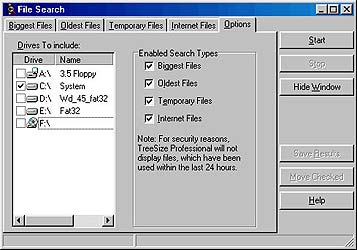
удовлетворяющих следующим критериям:
Biggest Files (Большие файлы), поиск файлов более заданного размера (показано на рисунке);
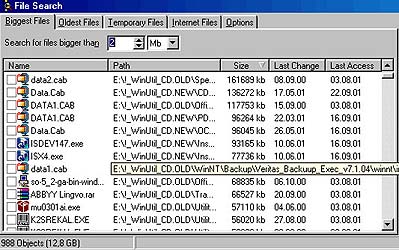
Oldest Files (Старые файлы), файлы, к которым не было обращений или которые не изменялись с заданного числа;
Temporary Files (Временные файлы), файлы, по умолчанию содержащие в своем имени и/или пути «temp», «tmp», «~», *.old, *.chk (маску временных файлов можно редактировать);
Internet Files (Файлы интернет), временные интернет-файлы, используемые MS Internet Explorer или Netscape Navigator.
И, наконец, возможности импорта результатов. Возможно копирование результатов и списка файлов в буфер обмена, запись в текстовый файл, запись в html-файл и экспорт в Excel. Причем копируются результаты сканирования только тех директорий, которые представлены в детальном списке (раскрыты в дереве директорий).
Возможен запуск программы из командной строки. Программа также добавляет себя в контекстное меню проводника.
FullDisk 5.0
FullDisk представляет собой довольно простую программу для показа занимаемого мета на дисках. Программа показывает линейные и круговые диаграммы выбранного диска или папки. При двойном щелчке мыши по папке на диаграмме осуществляется переход в выбранный каталог с пересчетом занимаемого места находящихся в нем файлов и подкаталогов.
При первом запуске программы выдается подсказка.
Результаты могут быть выведены в тестовый файл или распечатаны.
Возможен предварительный просмотр результатов перед печатью.
Вы можете просмотреть краткие результаты последнего сканирования через пункт Show Results (Показать результаты) контекстное меню программы или вызвав его через меню File (Файл).
В дополнение к перечисленным выше функциям есть возможность задать маску файлов по времени создания в заданном интервале, а также сохранять в файл полные названия найденных файлов вместе с путями.
FullDisk распространяется по принципам Shareware как 30-тидневная тестовая версия. По истечении указанного срока фильтрация файлов по времени создания, а также запись результатов сканирования в текстовый файл в незарегистрированной версии будут недоступны. Программа также будет работать медленнее. Стоимость регистрации программы, в зависимости от метода регистрации, составляет 10$ или 13$.
Скачать FullDisk 5.0 (размер 1.22Mb): линк
Послесловие
Конечно же, существует множество схожих программ, охватить все в одном обзоре довольно сложно. Надеемся, что некоторое представление о утилитах данного типа вы всё же получили, и смогли оценить на основе приведённых программ их преимущества и функциональные различия.
Источник: fcenter.ru
Анализ содержимого жестких дисков: лучшие программы для определения места
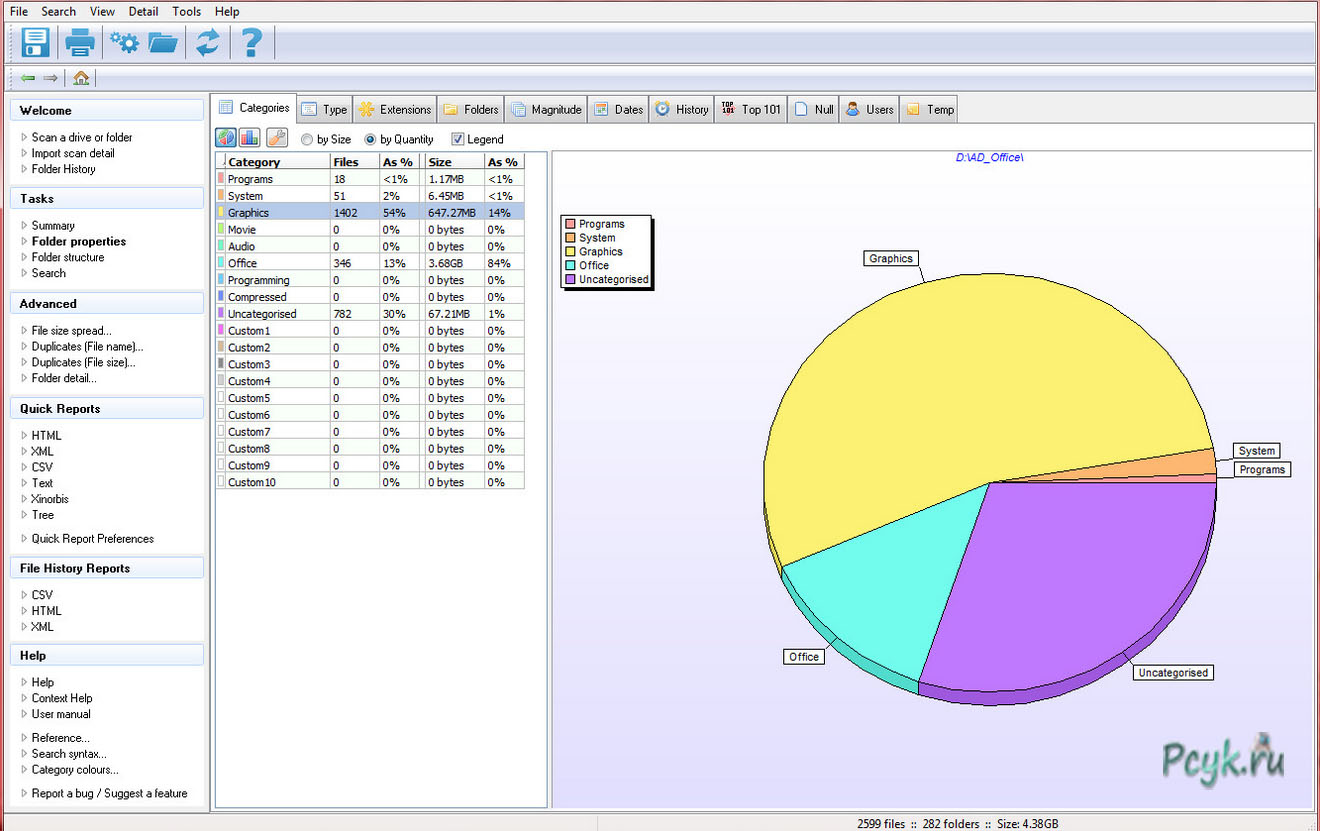
Даже простая программа может занять много места. Пользователям знакома проблема, когда место на диске С заканчивается. По ходу его «забивания», компьютер функционирует хуже и хуже. Увеличивается время загрузки программы, время отклик, а ОС и др. Узнать, чем занят жесткий диск оказывается не так просто.
Некоторые из каталогов имеют названия, и становится понятно, стоит ли удалять. Другие же содержат много программ и файлов, пересмотреть которые вручную невозможно. Для этого нужны специализированные программы.
- Как пользоваться Windirstat
- Анализ места на жестком диске с Free Disk Analyzer
- Анализ содержимого жесткого диска с Disk Savvy
- Программа для анализа места на жестком диске — TreeSize Free
- Как пользоваться SpaceSniffer
Как пользоваться Windirstat
Эта программа для анализа жесткого диска пользуется у юзеров популярностью. Она помогает найти и проанализировать папки на жестком диске. Нужно скачать WinDirStat и установить на компьютер. Тогда при запуске Вы увидите такое окно.
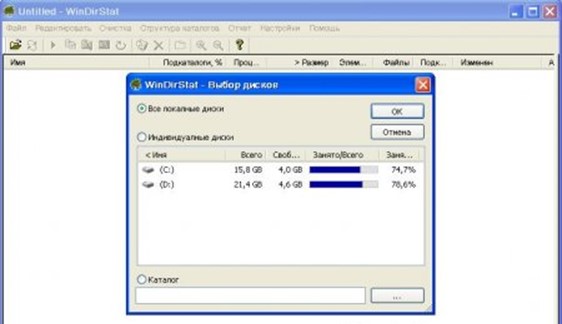
Пользоваться WinDirStat легко. Вам нужно выбрать, что проверить – оба локальных накопителя, только один из них или, и вовсе, папку (каталог). Выбрать объект сканирования можно нажав на кнопку с многоточием в правом нижнем углу верхнего окна программы.
После подтверждения выбора запускается само сканирование. Оно может длиться разное время, это зависит от объема и количества файлов и скорости отклика ОС. Вы видите прогресс сканирования и проверенные файлы.
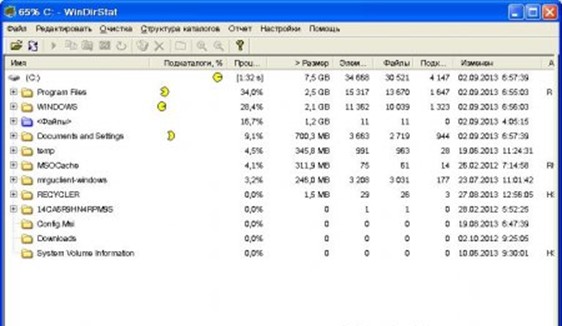
По окончанию сканирования, выдается результат. Анализ диска на объем занятого места показывает, чем занят накопитель, каков тип файлов, объем и количество. Окно с отображением результатов разделено на блоки.
В левом блоке показан результат по папкам (если речь идет о жестком диске). В нем показаны входящие папки, объем, количество файлов внутри, процент, занимаемый ими, от объема жесткого диска.
Справа размещается блок результатов по файлам. В нем перечислены расширения в папке, процент памяти, занимаемый каждым типом и количество файлов. Нижнюю часть окна занимает сложная многоуровневая диаграмма анализа места на накопителе. Программа составляет ее, основываясь на типе файлов и месте размещения.
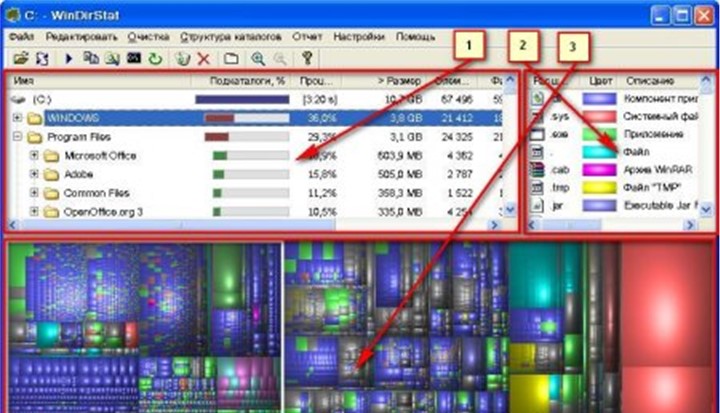
ПОСМОТРЕТЬ ВИДЕО
Анализ места на жестком диске с Free Disk Analyzer
Free Disk Analyzer – бесплатный инструмент для анализа места на накопителях. Скачайте и запустите программу. Откроется такое окно.
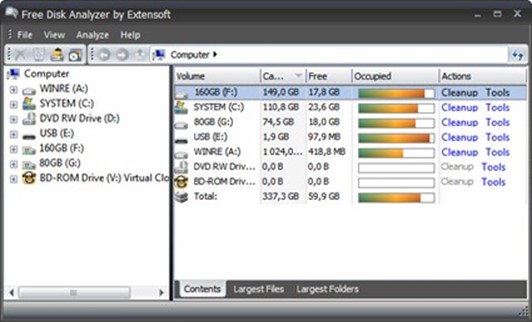
В нем отображены накопители компьютера – жесткие и гибкие, и занятое на них место. Для запуска программы, следуйте алгоритму:
- Кликните на накопитель, который будете анализировать;
- Раскроется окно, отображающее содержимое накопителя;
- Кликайте на папки для того, чтобы посмотреть их содержимое;
- «Докликав» так до определенной папки, можно запустить только ее сканирование;
- Можно настроить сканирование дисковых пространств при запуске.
Если Вы ищите определенное вложение для удаления, то поможет фильтрация. В меню Файл выберите Настройки или Опции (в зависимости от перевода). В открывшемся окошке перейдите на вкладку Фильтры и определите желаемые типы. Приложение помогает определить, что занимает место на диске С, размер этих файлов.
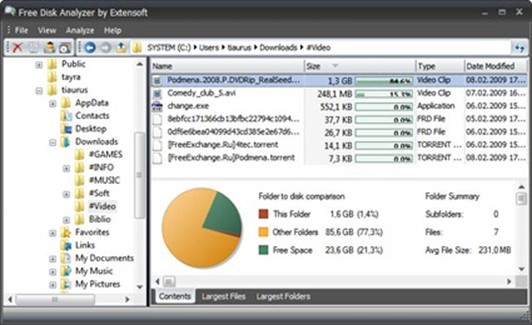
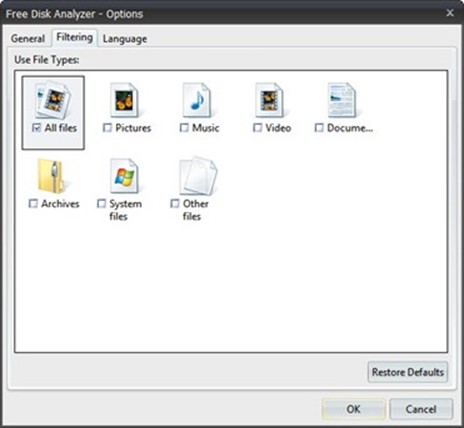
ПОСМОТРЕТЬ ВИДЕО
Анализ содержимого жесткого диска с Disk Savvy
Утилита позволяет узнать, какие папки или файлы занимают больше всего места. Благодаря ей не придется удалять множество нужных и «легких» папок для того, чтобы освободить жесткий диск. Отчет, который она предоставляет, содержит папки, информацию об их расположении, объеме, количестве вложений и др. Большой плюс – в окне утилиты можно действовать, как при просмотре директорий в проводнике – содержимое можно удалять, перемещать, вытягивать и др.
Кроме прочего, утилита может выдать информацию о расходовании места на диске каждым конкретным пользователем. В зависимости от потребностей, результат выводится в виде текста или графиков, сортирует содержимое по формату, размеру, типу, времени создания, частоте использования
Отчеты для каждого сканирования можно сохранять, чтобы вернуться к ним позже.
Посмотреть чем занят диск С в этой утилите легко. Запустите ее с ярлыка и подождите раскрытия окна.
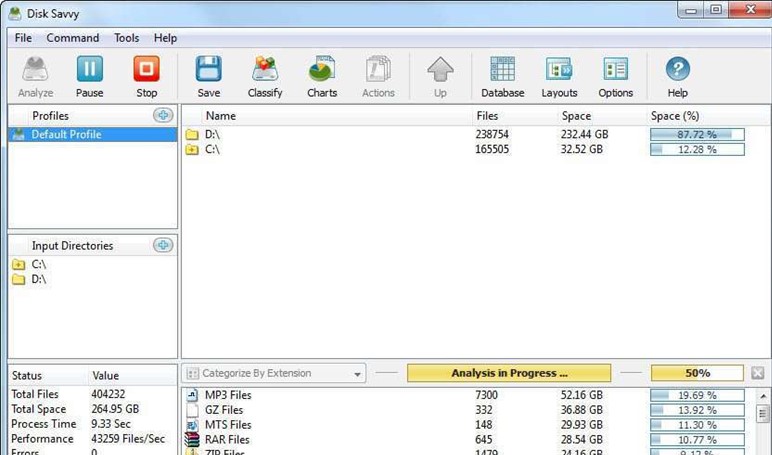
- Способом клика мышью выберите накопитель, который будете сканировать;
- Нажмите на него;
- Нажмите Команды в меню сверху;
- Выбирайте Анализ;
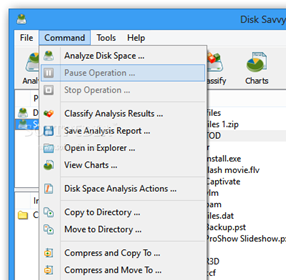
- Дождитесь окончания сканирования.
Результат может быть представлен в виде графика, диаграммы или виде списка. Вне зависимости от вида, его можно сохранить, нажав кнопку Сохранить в верхнем меню.
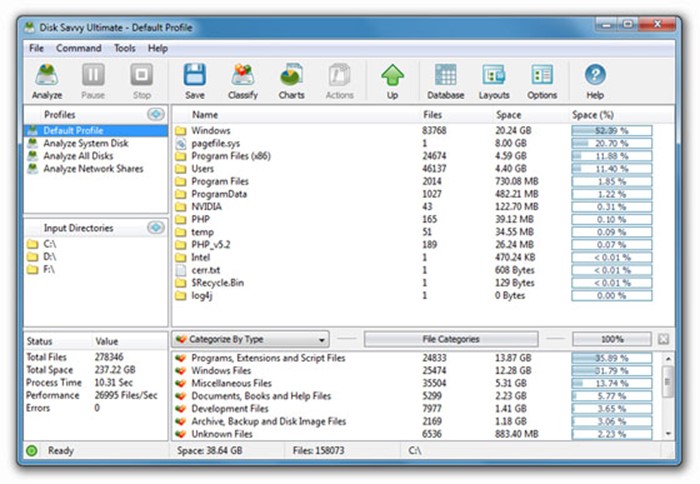
ПОСМОТРЕТЬ ВИДЕО
Программа для анализа места на жестком диске — TreeSize Free
Эта утилита аналогична предыдущим и позволяет узнать объем свободного места на диске. Но имеет существенное отличие – она интегрируется в проводник, добавляет к нему дополнительный блок. Установка программы не требуется, только запуск с ярлыка. Дизайн минималистичный, интерфейс понятный. Программа Scanner для анализа содержимого жестких дисков работает быстро, но в отдельных случаях может замедлять время ответа системы при параллельном ее использовании.
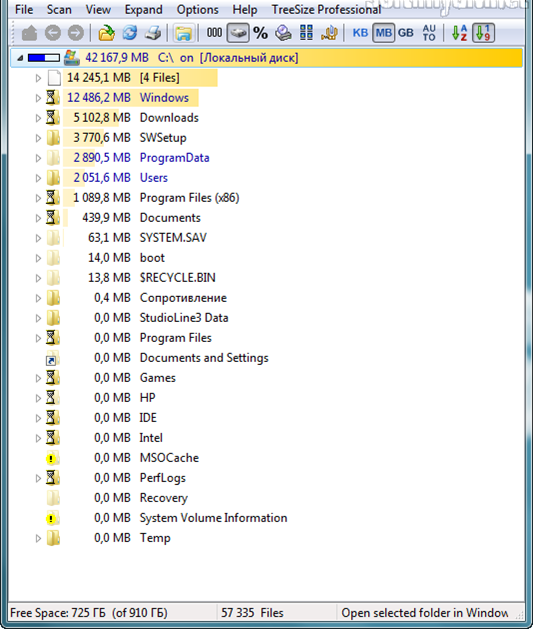
В стартовом окне программы отображается дерево папок. По ним можно кликать, выбирая необходимые. Сканирование запускается с кнопки Scan в верхнем меню. После этого появляется окно, в котором отображается процесс. Для того чтобы узнать сколько памяти на жестком диске быстрее, рекомендуется установить фильтр по типу содержимого, исключив те, которые сканироваться не будут.
Кликните по пункту Опции и развернется окно для настройки фильтра.
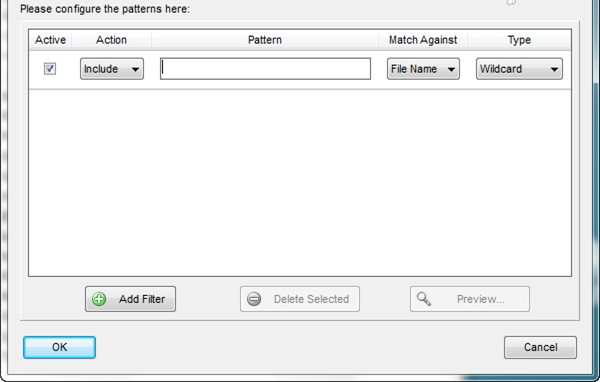
ПОСМОТРЕТЬ ВИДЕО
Как пользоваться SpaceSniffer
SpaceSniffer – утилита – сканер, которая анализирует дисковое пространство в системе и отображает его в виде сложной многоцветной таблицы, удобной в работе.
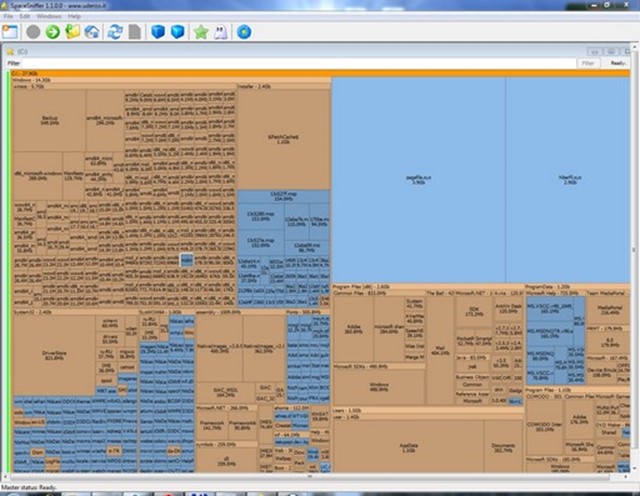
Устанавливать программу не нужно. При запуске программа будет «спрашивать» Вас, с каким накопителем нужно начинать работать. Можно выбирать сразу несколько. В этом случае, в разных ее окнах выстроятся таблицы для каждого объекта в отдельности.
Пользоваться SpaceSniffer для новых пользователей может быть нелегко. Однако позже она становится удобной, так как наглядно отображает результаты сканирования. Чем больше прямоугольник – тем больше места занимает папка.
ПОСМОТРЕТЬ ВИДЕО
После запуска сканирования, можно кликать на отдельные директории для получения информации о них. При щелчке правой кнопкой мыши на любом прямоугольнике, появляется контекстное меню, с помощью которого можно перемещать, вырезать, копировать и удалять каталоги. Программа обладает расширенным фильтром, который сортирует содержимое по размеру, дате создания и типу.
Вот такой обзор программ для анализа жесткого диска. Что скажите?
Источник: pcyk.ru
Место на диске
Чем занято место на диске? На этот вопрос поможет ответить специальная программа, подсчитывающая размеры папок и файлов внутри них.
С помощью этой программы можно найти давно забытые ненужные архивы (обычно это фотки, музыка или видео), которые как правило и занимают большую часть свободного места на жёстком диске.
WinDirStat 1.1.2.80
0.7 МБ (инсталлятор)
Windows XP/Vista/7 32-bit
Удобная бесплатная программа для определения размера папок на Вашем компьютере. Результат работы отображает в виде удобной диаграммы, наглядно отображающей размеры всех папок.

Место на жестком диске имеет очень коварное свойство внезапно заканчиваться :). И когда «час Х» наступает, мы начинаем лихорадочно соображать, а чем же мы собственно забили свой любимый винчестер. И хорошо, если мы вовремя вспоминаем о скачанном «на прошлой неделе» образе весом под 10 гигабайт… А если нет?
В любом случае проще воспользоваться специальными программами, чем вручную выискивать те файлы, которые нам уже не нужны, но занимают порядочное пространство. Сегодня я познакомлю Вас с одной замечательной утилиткой, которая позволяет, что называется, своими глазами увидеть, как много места на жестком диске порой занимают ненужные файлы.
Это программа WinDirStat. Главным ее плюсом является то, что, просканировав винчестер, она выдает не только дерево файлов, но и полнейшую статистику в виде диаграммы по занятому месту на нашем ПК. По принципу работы и по подходу к реализации проблемы отслеживания свободного пространства WinDirStat напоминает платную программу TreeSize Professional:
Сравнение программы WinDirStat с платным аналогом TreeSize
| Особенности | WinDirStat | TreeSize |
| Стоимость | бесплатно | от $52.95 |
| Отображение дерева файлов | + | + |
| Визуальная карта диска | + | + |
| Возможность прямой работы с файлами | + | + |
| Система поиска ненужных файлов | — | + |
| Сохранение дерева файлов | — | + |
| Поиск дублирующихся файлов | — | + |
В отличие от платного аналога, WinDirStat не интегрируется в систему, что несколько замедляет скорость сканирования. Из недостатков программы стоит назвать невозможность сохранения и распечатки списков файлов, а также отсутствие механизма поиска ненужных и дублирующихся файлов.
Также в обеих программах нет функции слежения за размерами выбранных папок, которая присутствует в некоторых (в том числе и бесплатных) утилитах. В остальном же работа с WinDirStat не вызывает никаких нареканий.
Установка WinDirStat
Устанавливается программа посредством запуска стандартного инсталлятора. В первом диалоговом окне Вам потребуется принять соглашение (отметить галочкой пункт «I agree»), после чего нажать кнопку «Next»:

Появится окно выбора компонентов установки. По умолчанию тип установки — «Custom» (пользовательский) с автоматически выбранным русским языком, однако все же не забудьте проверить отмечен ли он. После успешной проверки жмем «Next», выбираем путь установки (можно оставить стандартный) и дожидаемся окончания процесса инсталляции. По его окончании мы сможем запустить программу:

Сканирование жёстких дисков
В открывшемся окне WinDirStat нам будет предложено выбрать места для сканирования. По умолчанию сканируются все обнаруженные носители (в том числе CD/DVD и USB диски). Если требуется отследить «захламленность» только одного из разделов, достаточно установить переключатель в положение «Индивидуальные диски» и отметить нужный том.
Ну, а если Вы подозреваете в «избыточном весе» конкретную папку, достаточно переключиться в режим «Каталог» и, нажав кнопку обзора, выбрать его в списке Проводника.
Итак, предлагаю выяснить, чем у нас забит диск С. Для этого достаточно переключиться в режим «Индивидуальные диски» и дважды кликнуть нужный нам раздел в списке ниже. Запустится процесс сканирования, который может занять довольно продолжительное время (в зависимости от размера диска):

В процессе сканирования Вы сможете наблюдать в статусной строке за оставшимся временем и использованием оперативной памяти.
По окончанию сканирования перед нами откроется следующее окно:

По сути, оно будет разбито на три части. Вверху слева — файловая структура выбранного раздела с подробной информацией о размере каждого из каталогов и количестве вложенных файлов. Справа от дерева файлов Вы увидите отчет о типах файлов, которыми забит раздел с легендами их цветовых обозначений.
Стоит заметить, что в обеих верхних частях окна и типы файлов, и каталоги сгруппированы по принципу «от большего к меньшему». Это значит, что вверху будут отображены те каталоги, которые занимают на жестком диске больше всего места.
Отдельного внимания заслуживает третья часть окна WinDirStat — карта диска. Это — упрощенная схема размещения всех файлов и папок на выбранном разделе винчестера. Принцип здесь таков, что чем больше занимает места определенный файл, тем большим прямоугольником он будет обозначен. При выборе одного из файлов, в верхних полях отображается полная информация о нем:

Инструментарий WinDirStat
Теперь обратим внимание на панель инструментов. Здесь все функции разбиты на несколько групп.
Первая (слева направо) включает инструменты для повторного сканирования и обновления карты диска.
Во второй группе мы найдем такие возможности, как открытие выбранного файла или папки, копирование пути, вызов Проводника, запуск командной строки, а также обновление выбранной папки.
В следующей группе WinDirStat предоставляет нам два типа удаления выбранного файла: перенос в Корзину и безвозвратное стирание:

Далее находится кнопка вызова свойств файла или папки, после которой находится одна довольно удобная функция. Это увеличенный просмотр определенного каталога:

С WinDirStat мы легко можем переключиться с карты всего диска на карту определенной папки, кликнув по кнопке с лупой (со знаком «+»). Для возврата к обычной карте диска достаточно нажать соседнюю кнопку (со знаком «-»).
Выводы
WinDirStat отличается о других подобных программ, прежде всего своей простотой и наглядностью. Вместе с этой программой Вы действительно сможете увидеть, чем же все-таки занят Ваш жесткий диск, а соответственно легко найдете те файлы, которые занимают слишком много места!
P.S. Разрешается свободно копировать и цитировать данную статью при условии указания открытой активной ссылки на источник и сохранения авторства Руслана Тертышного.
Источник: www.bestfree.ru